Homepage defender что это за программа
Content Defender что это за программа
Наверняка Вы уже сталкивались с такой ситуацией, когда после установки какой-то полезной программы, обнаруживаете на своем персональном компьютере новые приложения, установившиеся без Вашего ведома и согласия.
Чаще всего это происходит, когда пользователь невнимательно читает условия установки программного обеспечения, а автоматический соглашается на все предложения, которые выдает ему инсталлятор.
Разработчики софта тоже не глупцы, и пытаются заработать денег при каждой возможности, встраивая в свои программы сторонние компоненты, чаще всего бесплатные.
В результате, после того, как человек произвел установку нужной ему программы, он может обнаружить, что с его браузером что-то произошло: сменилась стартовая страница, сбились настройки поисковой системы, появились какие-то новые расширения и дополнения.
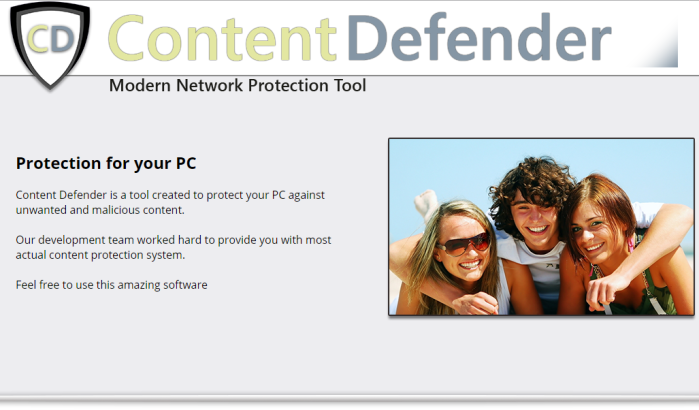
К одной из таких неприятностей пользователи относят и программу под названием «content defender». Эта утилита также, как и сервисы mailru может внезапно появиться у Вас в операционной системе, интегрировавшись в вэб-браузер. Сейчас мы раскроем все секреты, рассказав, для чего на самом деле нужна эта утилита.
Что такое Content Defender
Разработчики данного софта утверждают, что он необходим в качестве средства для защиты пользователя от показа нежелательных баннеров и всяческой рекламы, которая отображается на сайтах при просмотре через браузер.
Данная утилита устанавливается на пользовательский компьютер, после чего производит интеграцию в браузер в качестве расширения. Однако, это вовсе не полезная программа, а совершенно наоборот – вредоносная.
Она имеет вирусный код, который изменяет пользовательские настройки браузера, что в свою очередь, оказывает влияние на процесс серфинга в сети.
На Ваш ПК эта программка может попасть двумя путями:
- в процессе установки другого софта, когда юзер не заметил и не убрал соответствующую галочку. Так можно устанавливать, к примеру, даунлоад мастер, а вместе с ним получить и эту навязчивую утилиту.
- Попавшись на вирусную подмену. Это такая ситуация, когда человек производит установку вредоносного ПО, замаскированного под какой-то драйвер или дополнение.
Чаще всего злоумышленники маскируют такие вирсуные компоненты под флэш плеер.
Предостеречь от таких действий могут программы-антивирусы, которые сканируют все процессы, запущенные операционной системой и вовремя предотвращают заражение системы.
При попытке установить такую «подмену» антивирус должен отреагировать и предупредить пользователя о том, что данная утилита является вредоносной.
Возможности программы Content Defender

Если по каким-то обстоятельствам антивирус не сработал, либо его попросту нет на Вашем комьютере, тогда готовьтесь к тому, что content defender выполнит следующие действия:
- поместится в меню автозагрузки, что запускаться вместе с системой;
- изменит настройки безопасности и доступа операционной системы;
- перенастроит Ваш браузер, сменив стартовую страничку, поиск и многое другое;
- разместит рекламные баннеры, где их раньше не было, чаще всего страдает именно браузер;
- будет регулярно переадресовывать Вас на рекламные странички.
Как пользоваться программой Content Defender
Будьте осторожны, данная программа может быть использована посторонними личностями для достижения своих корыстных целей. Установив её на свой компьютер, Вы сделаете его уязвимым для злоумышленников.
В таком случае категорически не рекомендуем Вам выполнять банковские операции, электронные платежи, вводить свои пароли к банковским картам. Но не переживайте.
Изначально приложение разрабатывалось исключительно для заработка на рекламе, однако нет никаких гарантий, что злоумышленники не смогут применить эту утилиту для мошенничества.
Настройка программы
Для того, чтобы избавиться от данной рекламной программы, следует воспользоваться либо стандартным способом, зайдя в панель управления и выбрав пункт «установка и удаление приложений», либо воспользоваться программой деинсталлятором.
Последняя сможет сразу же удалить все остаточные файлы от content defender, а также очистит реестр.
Порядок работы с Windows Defender. Что делать, если Защитник операционной системы не обновляется?

Из данной статьи вы узнаете о Защитнике Windows. Ниже описано, как включить, отключить и обновить данную утилиту, а также описаны операции по просмотру журнала карантина.
Что это такое?
Такой вид вредоносного ПО незаметно попадает на компьютер с целью копирования личной информации пользователя и отправки её третьим лицам.
 Windows Defender должен отслеживать деятельность таких программ и помещать их в карантин, однако зачастую это может только мешать опытному пользователю. С другой стороны, для неопытных пользователей Защитник Windows может быть хорошей подушкой безопасности при сёрфинге интернета.
Windows Defender должен отслеживать деятельность таких программ и помещать их в карантин, однако зачастую это может только мешать опытному пользователю. С другой стороны, для неопытных пользователей Защитник Windows может быть хорошей подушкой безопасности при сёрфинге интернета.
Как включить Защитника операционной системы?
В 7 Виндоус
Если по каким-то причинам Защитник Windows отключен на вашем ПК, а вы желаете его запустить, следует провести следующие операции:
- Вызовите меню «Пуск» нажатием на значок в левом нижнем углу экрана или использованием клавиши Win.
- В меню «Пуск» находим утилиту «Службы». Запускаем её.
- В открывшемся окне из списка выбираем пункт «Защитник Windows», запускаем двойным кликом.
- В окне настроек Windows Defender в строке «Тип запуска» выбираем пункт «Автоматически (отложенный запуск)».
- Находим и нажимаем кнопку «Запустить».
Благодаря проведённым действиям вы не только единовременно запустите утилиту, но и добавите её в список приложений для автоматического запуска. В случае если утилита не запускается, чтобы начать свою работу, следует проверить компьютер на вирусы, так как они могут блокировать запуск Windows Defender.
В 10 Виндоус
 Запуск утилиты в 10 версии Windows можно осуществить тем же путём, что и в версии 7. Аналогичным по эффективности является способ, использующий меню «Параметры». Для включения Защитника данным способом следует:
Запуск утилиты в 10 версии Windows можно осуществить тем же путём, что и в версии 7. Аналогичным по эффективности является способ, использующий меню «Параметры». Для включения Защитника данным способом следует:
- Вызовите меню «Пуск».
- Выберите меню «Параметры».
- Запустите раздел «Обновление и безопасность».
- При помощи панели слева перейдите в раздел «Защитник Windows».
- Для наиболее эффективной работы программы следует запустить все 3 опции.
Как отключить?
В 7 версии ОС
Отключение Защитника значительно более сложная задача, нежели его включение. Вызвано это соображениями безопасности, дабы вредоносное ПО не смогло отключить утилиту за пользователя.
Для отключения необходимо провести следующие действия:
- Взываем меню «Пуск» и в строке поиска найти и запустить «Панель управления».
- В «Панели управления» находим и запускаем пункт «Защитник Windows».
- В открывшемся окне выбираем пункт «Программы», а затем «Параметры».
- В меню слева стороны кликаем на строку «Защита в реальном времени». Снимаем соответствующую галочку.
- Далее в меню выбираем пункт «Администратор» и снимаем галочку с пункта «Использовать эту программу».
- Нажимаем кнопку «Сохранить». Система оповестит вас, что защита была снята. Игнорируем сообщение.
Для того, чтобы убрать её из автоматического запуска необходимо провести дополнительные действия:

- Открываем окно «Выполнить». Сделать это можно через «Пуск» или сочетанием клавиш Win+R.
- В текстовое поле открывшегося окна вводим команду «services.msc» и нажимаем «Ок». Данное действие открывает меню «Службы».
- В списке находим пункт «Защитник Windows» и открываем.
- В открывшемся окне находим пункт «Тип запуска» и меняем его значение на «Отключена».
- Для того, чтобы не получать уведомления о том, что программа не работает открываем «Центр поддержки». В окне находим и кликаем на пункт «Не получать больше сообщения на тему: «о защите от шпионских программ и прочего вредоносного кода».
В 10 версии ОС
В 10 версии операционной системы отключение Защитника было ещё более усложнено. Одноразовое отключение производится следующими действиями:
- В правой части панели управления находим значок в форме щита. Он может быть расположен как прямо на панели, так и в меню выпадающем при нажатии на стрелку. Кликаем на него.
- В открывшемся окне выбираем пункт «Защита от вирусов и угроз» и далее кликаем на гиперссылку «Параметры защиты от вирусов и других угроз».
- Все имеющиеся в меню переключатели переводим в выключенное положение.
- Для того, чтобы не получать уведомления об отключенном Защитнике жмём на кнопку «Закрыть» рядом с восклицательным знаком и надписью «Облачная защита отключена. Устройство может быть уязвимым».
Чтобы произвести отключение навсегда необходимо совершить дополнительные действия:

- Запускаем меню «Выполнить» через «Пуск» или комбинацией клавиш Win+R.
- В текстовое поле открывшегося окна вводим команду «gpedit.msc» и нажимаем «Ок». Это действие откроет службу «Редактор локальной групповой политики».
- В меню навигации слева открываем раскрываем древо в заданной последовательности: «Конфигурация компьютера», «Административные шаблоны», «Компоненты Windows», «Антивирусная программа «Защитник Windows».
- При нажатии на последний пункт в меню справа появится список в котором нужно найти пункт «Выключить антивирусную программу «Защитник Windows».
- Двойным кликом открываем заданный пункт, после чего в открывшемся окне меняем значение переключателя на параметр «Включено».
- Применяем все изменения.
В этом случае можно использовать другой способ:
- Запускаем меню «Выполнить» через «Пуск» или комбинацией клавиш Win+R.
- Вводим в текстовое поле команду «regedit». Выполнив это действие, вы откроете «Редактор реестра».
- В меню навигации раскрываем древо в такой последовательности: «Компьютер», «HKEY_LOCAL_MACHINE», «SOFTWARE», «Policies», «Microsoft», «Windows Defender».
- После нажатия на последний пункт из списка в меню справа производим клик правой кнопкой мыши. Выбираем пункт «Создать», «Параметр DWORD (32 бита)». Открываем созданный параметр левой кнопкой мыши.
- Название параметра указываем как «DisableAntiSpyware», а в пункте значения ставим цифру 1.
- Применяем все изменения и перезагружаем компьютер.
Как установить?
 Если по каким-то причинам на вашем компьютере не установлен Защитник Windows, его всегда можно скачать с соответствующего раздела на официальном сайте Microsoft.
Если по каким-то причинам на вашем компьютере не установлен Защитник Windows, его всегда можно скачать с соответствующего раздела на официальном сайте Microsoft.
Для этого необходимо выбрать необходимый установщик в соответствии с вашей ОС и её разрядностью. После скачивания файла необходимо его запустить и следовать инструкции.
Как удалить?
Однако существует довольно простой способ избавления от утилиты. Для этого необходимо скачать приложение «Windows Defender Uninstaller». После его установки достаточно нажать единственную имеющуюся кнопку с надписью «Uninstall Windows Defender» и утилита будет удалена навсегда.
Как восстановить?
Восстановление отключенного вручную Защитника производится в обратном порядке в соответствии с инструкцией по отключению. При отключении через «Редактор реестра» нужно открыть директорию, где был создан параметр, после чего удалить его.
Если отключение велось через «Редактор локальной групповой политики» следует перейти по вышеупомянутой ветке, и перевести переключатель в режим «Отключено». При выборе отключения через меню «Службы» в пункте «Тип запуска» выбираем «Включена».
Действия из первого пункта выключения можно не проводить, так как после перезагрузки компьютера Защитник включится автоматически.
Что делать, если программный продукт не обновляется?
Проблемы с обновлением Windows Defender могут возникать по множеству причин. К сожалению, зачастую они очень индивидуальны и могут быть решены только профессионалами, однако есть несколько универсальных решений.

- В первую очередь Защитник Windows может вступать в конфликт с другими антивирусами. Попробуйте отключить их, а в идеальном случае удалить.
- Другой причиной может быть ошибка в записи некоторых файлов. Для исправления ошибки следует удалить папку C:$WINDOWS.
BT, а так же отчистить содержимое папки C:WindowsSoftwareDistribution, после чего повторить попытку обновления.
Где находится карантин Защитника в операционной системе?
Чтобы узнать список файлов, помещённых туда и при необходимости восстановить их из карантина следует воспользоваться данным способом:
- Через меню «Пуск» открываем «Параметры», где выбираем пункт «Обновление и безопасность».
- В меню слева выбираем пункт «Защитник Windows» и кликаем на ссылку «Открыть Центр безопасности Windows Defender».
- Выбираем пункт «Защита от вирусов и угроз» и переходим по ссылке «Журнал сканирования».
- Кликом по ссылке «Посмотреть журнал полностью» открываем полный список.
- Для восстановления выбранного файла выбираем ссылку «Показать подробности» и кликаем на кнопку «Восстановить».
Кнопка «Удалить все» не удаляет файлы из карантина, а стирает их с компьютера. Будьте осторожны.
Защитник Windows далеко не самое эффективное средство борьбы с вредоносным ПО. В его обязанности входит лишь борьба с троянскими программами, многие вирусы другого типа он может не замечать. Использовать его или нет личное решение каждого пользователя.
HP Defender: что это за программа и как удалить ее, если это сомнительное или ненужное ПО?
То, что некоторые производители ноутбуков встраивают в свои устройства дополнительное программное обеспечение для быстрого восстановления системы или повышения уровня защиты, ни у кого сомнений не вызывает. Но иногда владельцы техники от Hewlett Packard (и не только они) могут совершенно случайно обнаружить на своих ноутбуках приложение HP Defender. Что это за программа, многие пользователи вроде бы и понимают, относя ее к средствам безопасности. Однако на деле это не всегда так. Попробуем разобраться, что это за апплет, как он проникает в систему, является ли вирусом, и можно ли его удалить, если это действительно угроза.
HP Defender: что это за программа в привязке к Hewlett Packard?
Для начала несколько слов об официальном ПО. Да, действительно, иногда такое приложение встретить можно. Как утверждают специалисты, оно является встроенным облачным сервисом, работающим по типу антивируса или средства предотвращения проникновения в систему рекламного или нежелательного ПО, анализируя угрозы «на лету», помещая их именно в облако до того, как они смогут обосноваться на жестком диске.
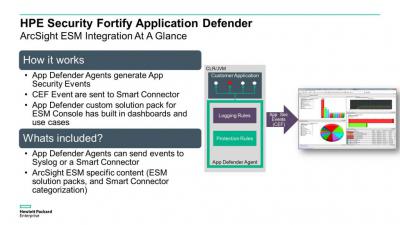
Кроме того, именно эта утилита на ноутбуках Hewlett Packard используется еще и для предотвращения деинсталляции предустановленного софта, чтобы пользователь случайно не удалил какие-то важные компоненты, встроенные в программную среду. Однако чаще всего пользователи, увы, имеют дело с совершенно другой программой, а сходство с названием официальной утилиты заставляет пользователей не обращать на нее внимания.
My Company HP Defender: что это такое?
Вторая разновидность «липового» защитника относится как раз к другому разработчику. Предположим, пользователь обнаружил на своем компьютерном устройстве апплет HP Defender. Что это за программа, и кто является ее разработчиком, нетрудно сообразить, если просто посмотреть на название издателя в списке программ и компонентов. А вот там как раз и будет указано, что авторство этого приложения принадлежит некой компании My Company.
Несмотря на то что оно позиционируется, опять же, как защитное средство, на самом деле эта программа выдает ложные срабатывания, наводняет веб-браузеры рекламой, меняет стартовые страницы и т. д. Но что это? HP Defender почему-то к разряду вирусных угроз официально не относится. Этот апплет классифицируют как нежелательное программное обеспечение (PUP), которое якобы вреда компьютерной системе в смысле вирусного воздействия не наносит.
Как HP Defender проникает на компьютеры?
Но это было только краткое описание HP Defender. Что это за неофициальная программа, немного стало понятно. Теперь отдельно стоит остановиться на том, как она вообще появляется на компьютерах и ноутбуках. В большинстве случаев ее появление можно встретить при посещении всевозможных торрент-трекеров, на которых и сосредоточено наибольшее количество вирусов. Иногда приложение может устанавливаться в систему самостоятельно в качестве партнерского ПО, когда пользователь при инсталляции другой программы не обращает внимания на пункты установки рекомендуемых дополнительных компонентов. Кстати, сама программа имеет сертификат безопасности и цифровую подпись издателя, поэтому большинством бесплатных антивирусов игнорируется.
Простейший метод удаления приложения
Если же говорить о том, как удалить HP Defender (именно вредоносную программу), в самом простом случае можно воспользоваться тем самым разделом программ и компонентов.
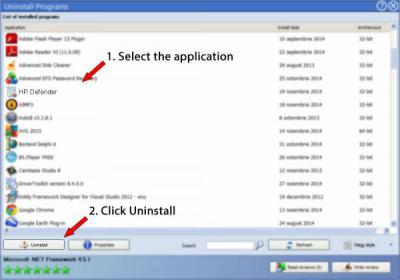
Но такой метод в большинстве случаев неудобен тем, что после деинсталляции основного приложения пользователю придется самостоятельно избавляться от остаточных файлов, папок и ключей реестра. Это не только неудобно, но для некоторых рядовых юзеров достаточно проблематично.
Использование специализированной утилиты
Теперь еще один взгляд на приложение HP Defender. Что это за апплет, немного понятно. Но при его рассмотрении особо следует обратить внимание еще и на то, что в интернете можно найти ссылки даже на официальные утилиты для его деинсталляции!
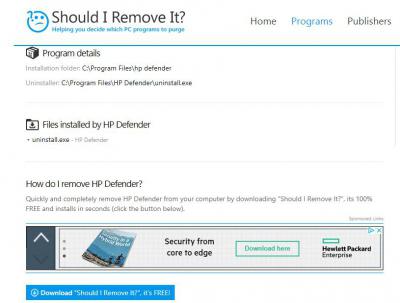
Одной из таких является, как утверждается, бесплатная программа Should I Remove It, которая вроде бы производит удаление приложения с полной очисткой системы от остаточных компонентов. Надо сказать, что ее применение выглядит весьма сомнительным.
Удаление в программах-деинсталляторах
Как оказывается, наиболее действенным методом удаления описываемого сомнительного ПО является использование программ-деинсталляторов. Среди них достаточно интересной и мощной является утилита iObit Uninstaller. В ней нужно просто выбрать указанную программу из списка, нажать кнопку удаления, а по окончании подтвердить очистку найденных остатков. Также автоматическое удаление мусора можно активировать еще на начальной стадии.
Примечание: по окончании деинсталляции на всякий случай рекомендуется проверить свойства ярлыков всех браузеров, чтобы в полях типа объекта после расширения исполняемого файла обозревателя не было указано никаких приписок, которые могут инициировать самопроизвольные переходы на какие-то страницы при запуске браузера.
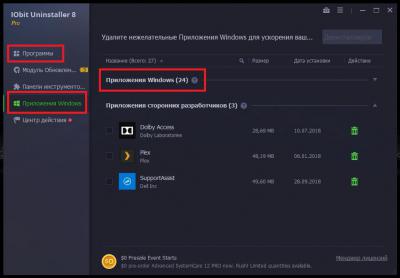
Но это касается только удаления в программе iObit Uninstaller рекламного приложения HP Defender. Что это за программа для работы с «вшитыми» апплетами, нетрудно сообразить даже при удалении того самого официального защитника, препятствующего пользовательским действиям по деинсталляции ненужного предустановленного ПО. Только в этом случае нужно будет обратиться к разделу системных приложений (чаще всего они будут находиться среди программ Windows).
Удалить System Defender (Инструкции по удалению вируса) — обновлено Янв 2020
System Defender — это мошенническое вредоносное ПО, которое пытается подражать Microsoft Windows Defender.
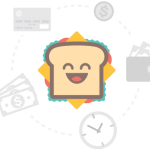
System Defender — это вредоносная программа, которая специализируется на показе поддельных уведомлений о вирусных инфекциях в системах пользователей. Приложение представляет собой инструмент, который может защитить от онлайн-рисков, в то время как на самом деле оно само является вредоносным ПО, цель которого — напугать пользователей ложными срабатываниями и заставить их платить за лицензионную версию. Другими словами, System Defender — это мошенничество, которое выполняет вредоносные действия за спиной пользователя, поэтому ему никогда не следует доверять.
Те, кто решит заплатить за полную лицензию System Defender, могут не только повредить свои компьютеры из-за неадекватных изменений в ней, но и раскрыть информацию о своей кредитной карте неизвестным лицам, потенциально — киберпреступникам. В результате жертвы могут пострадать от потери денег или даже от мошенничества или кражи личных данных. По этой причине не следует откладывать удаление System Defender, и тем более не производить никаких платежей мошенникам.
- Защищенные приложения помечаются как вредоносные
- Постоянные автоматические проверки показывают поддельные результаты, которые отображают опасные вредоносные инфекции
- Проблемы с удалением System Defender
- Нельзя установить легальные антивирусные программы
- Ограниченный доступ к интернету через браузеры
System Defender — это универсальное приложение, которое появилось в то время, когда Интернет вообще не был безопасным местом: пользователи могли наткнуться на вредоносные ссылки или JavaScript на различных страницах, доступ к которым осуществлялся с помощью законных результатов поиска. По этой причине многие хотели защитить себя от сетевых опасностей, и кибер-преступники быстро воспользовались этим фактом.
Создание вредоносных программ, которые действуют как вредоносные программы, и представляются в качестве программ безопасности, является одной из тактик, которые используют субъекты угроз. В большинстве случаев установка вируса System Defender происходит непреднамеренно (с помощью пакетов программного обеспечения или мошеннических сайтов), хотя некоторые пользователи могут загружать его с веб-сайта, рекламирующего его как законный инструмент.
Стоит отметить, что System Defender пытается подражать законному инструменту Microsoft Windows Defender, который был интегрирован в Windows 7 и более поздние версии и поставлялся с ним, хотя пользователи Windows XP могли также загрузить его из официальных источников. Это подражание не случайно, так как System Defender, подражая легитимному и надежному программному обеспечению, повысил шансы пользователей доверять приложению.
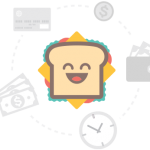
После установки System Defender немедленно выполняет полное сканирование системы, хотя его функциональные возможности совершенно поддельны — сканирование является поддельным, как и результаты. Пользователям сразу показывают обширный список «инфекций» под такими именами, как:
- Win32/Nuqel.E
- Trojan-SMS.J2ME.RedBrowser.a
- Virus.Win32.Faker.a
- Trojan-Spy.Win32.WMPatch
- Trojan-Spy.HTML.Citifraud
- Azero.B
- Trojan-Spy.HTML.Sunfraud.a
- Packed.Win32.PolyCrypt
- Trojan-PSW.Win32.Antigen.a
- BAT.Looper
- Trojan-PSW.Win32.Delf.d, etc.
Кроме того, уведомления System Defender пронизаны грамматическими или орфографическими ошибками:
System scan is complete. Windows has detected 75 critical system objects. This threats may compromise your privacy or damage your computer. Possible consequences of it include:
- Bank details and credit card information can be stolen by trojan programs.
- System executes commands from an attacker. PC will be used for criminal activity.
- Spyware program can tracks your activity and all Web page content.
- Browser add-ons will display pop-up advertisements.
- Spam-bot can use your computer to send spam emails worldwide.
Помимо показа фальшивых уведомлений пользователям, вредоносное ПО System Defender идет еще дальше и не позволяет пользователям устанавливать легитимные антивирусные приложения, запускать легитимные программы, такие как Mozilla Firefox, и вмешиваться в их деятельность в Интернете. В общем, вы должны удалить System Defender как можно скорее, так как это представляет серьезную угрозу для вашей компьютерной и онлайн безопасности. Для более подробной информации, проверьте наш раздел удаления ниже.
Мошенническое антишпионское ПО может найти множество способов проникнуть в ваш компьютер — избегайте его
Ложные программы безопасности стали огромным бизнесом для мошенников, которые используют социальную инженерию, чтобы заставить пользователей поверить, что их компьютеры заражены и нуждаются в помощи. Хотя программное обеспечение безопасности является важным компонентом для любой операционной системы, обманный антивирус это не то, на что должны полагаться пользователи компьютеров.
Он не только показывает ложные предупреждения о вирусах, но также делает компьютер уязвимым для реальных атак вредоносных программ. В других случаях низкокачественное программное обеспечение для обеспечения безопасности также может создавать ложное чувство безопасности, обеспечивая очень слабую защиту от сетевых угроз.
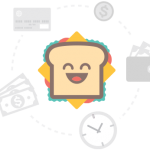
Таким образом, важно выбрать надежную антивирусную программу для вашего компьютера и полностью избегать поддельных инструментов безопасности. Чтобы сделать это, вы должны знать, как распространяются эти вредоносные программы:
- Обманные веб-сайты. Пользователи могут наткнуться на мошенническую страницу в любое время, например, после перенаправления с небезопасного веб-сайта. Кроме того, те, кто заражен рекламным ПО, видят онлайн-мошенничество чаще, чем те, кто этого не делает. В большинстве случаев пользователям предоставляется поддельный сканер, который «обнаруживает» вредоносное ПО на компьютере и призывает их загрузить программное обеспечение, чтобы якобы устранить его.
- Связка рекламного ПО. Это, возможно, один из самых популярных способов распространения нежелательной программы, поскольку пользователи часто пропускают шаги в процессе установки. Таким образом, они никогда не должны спешить с установкой бесплатного программного обеспечения, выбирать официальные источники для загрузок, удалять галочки из предварительно выбранных ящиков и всегда выбирать дополнительные/пользовательские настройки вместо рекомендованных/быстрых.
- Вредоносные веб-сайты. Сайты, на которых размещаются программные взломы и торренты, часто заражены вредоносным ПО. Поэтому никогда не загружайте вредоносные инструменты, такие как кряки/кейгены/загрузчики, и защищайте свой браузер с помощью расширения для блокировки рекламы, чтобы избежать автоматической установки вредоносного ПО.
Инструкция удаления System Defender вируса
Если вы получаете ложные оповещения, действуйте сейчас и удалите System Defender. Для этого мы настоятельно рекомендуем полагаться на опцию автоматического удаления и избегать ручного удаления. Если вы полагаетесь на эту опцию, вы должны просто загрузить надежную антишпионскую программу, обновить ее и запустить полное сканирование системы. Если вам нужно подробное руководство, объясняющее, как это сделать, прочитайте это руководство.
При попытке удалить System Defender мы рекомендуем использовать программы SpyHunter 5 Combo Cleaner и Malwarebytes, поскольку они могут легко обнаруживать все скрытые компоненты, принадлежащие этой и другим киберугрозам. Если у вас возникли какие-либо сбои системы и ошибки после завершения работы, просканируйте ваш компьютер с помощью Reimage Reimage Cleaner .
ВНИМАНИЕ! Как мы уже упоминали ранее, System Defender может попытаться заблокировать установку и работу легальных программ безопасности. Если вы не можете скачать или запустить их, попробуйте следующие варианты:
1. ИСПОЛЬЗУЙТЕ ВОССТАНОВЛЕНИЕ СИСТЕМЫ, ЧТОБЫ ОТКЛЮЧИТЬ ВИРУС:
- Откройте поисковую строку в пуске и введите restore point.
- Затем нажмите на Настройки->Создать точку восстановления.
- Во вкладкеЗащита системы, выберите Восстановление системы.
- Нажмите кнопку Далее, чтобы увидеть ваши точки восстановления и щелкните левой кнопкой мыши на нужную запись.
- Теперь, выберитеПоиск уязвимых программ -> Закрыть -> Далее -> Готово.
- Как только ваш компьютер перезагрузится, скачайте Reimage Reimage Cleaner и запустите полное сканирование системы после обновления.
2. ПЕРЕЗАГРУЗКА В БЕЗОПАСНОМ РЕЖИМЕ С СЕТЬЮ:
- Нажмите кнопкуWindowsи перейдите в правый нижний угол.
- ВыберитеНастройки->Изменить настройки ПК->Общие.
- Нажмите кнопку Перезагрузить сейчаспод дополнительным запуском.
- Теперь выберите Траблшут->Расширенные опции ->Настройки запуска.
- Теперь нажмитерестарти F5.
- Сканируйте компьютер с помощью анти-вредоносной программы для полного удаления System Defender.
3. ИСПОЛЬЗУЙТЕ ДРУГОЙ КОМПЬЮТЕР ДЛЯ ЗАГРУЗКИ АНТИВРЕДОНОСНОЙ ПРОГРАММЫ:
- Возьмите другой компьютер, который не заражен этим вирусом, и загрузите на него Reimage Reimage Cleaner или SpyHunter 5Combo Cleaner .
- После завершения процедуры перенесите это антивирусное ПО на CD/DVD, внешний или USB-накопитель.
- Тем временем уничтожайте вредоносные процессы на вашем зараженном компьютере. Для этого вы можете использовать этот учебник.
- Вставьте устройство, которое вы использовали для переноса антишпионской программы на ваш зараженный компьютер, и запустите его.
что такое pc defender и как его удалить или остановить
Windows PC Defender – мошенническое антивирусное ПО, относящееся к той же семье вредоносного ПО, что Ultimate System Guard, Windows Guard Pro
Windows PC Defender проникает на ваш компьютер, когда вы кликаете на всплывающей рекламе, гуляя по сайтам в интернете. После клика вылетит сообщение, что на вашем компьютере есть подозрительное ПО и вам необходимо пройти онлайн сканирование. Вне зависимости от того, на что вы кликните, вы перейдете на страницу фальшивого онлайн сканера. Этот сканер никаким образом не может узнать – есть ли на вашем компьютере вирусы или нет, однако он выдаст фальшивый результат сканирования компьютера и сообщит о наличии вредоносного ПО, предлагая скачать Windows PC Defender на ваш компьютер.
Если же вы все же скачали и установили Windows PC Defender, то это ПО будет запускаться автоматически вместе с Windows. Windows PC Defender создаст большое количество безвредных файлов. Во время первого запуска Windows PC Defender просканирует ваш компьютер и выдаст фальшивый перечень инфицированных файлов, не даст удалить их до тех пор, пока вы не приобретете лицензию. На самом деле эти файлы не могут причинить вреда вашему компьютеру, они созданы с целью физически подтвердить наличие вирусов на вашем компьютере. Вне зависимости от того, какие результаты выдает вам Windows PC Defender, вы не должны покупать лицензию.
В процессе своей работы Windows PC Defender генерирует большое количество фальшивых системных сообщений, которые несут информацию о том, что на вашем компьютере обнаружено вредоносное ПО. Эти сообщения загораживают собой пол-экрана, препятствуя нормальной работе, их нельзя свернуть. Поверх этих сообщений приходят фальшивые системные предупреждения, несущие информацию о том, что ваш компьютер находится под угрозой, так как зафиксирована троянская атака. Как и фальшивые результаты сканирования, фальшивые системные сообщения, предупреждения служат для того, чтобы напугать пользователей, заставить их купить лицензию.





